Просмотр и изменение значений
Быстрый просмотр точки прерывания можно получить, если навести указатель мышки на красный маркер этой точки, и появится всплывающая подсказка с информацией о точке.
Просмотр всех точек прерывания осуществляется командой View/Debug Windows/Breakpoint, появится окно со столбцами: Filename (имя файла), Line (номер строки), Condition (условие выполнения точки), Action (выполняемое действие), Pass count (число проходов), Group (имя группы). Щелчок мышкой возвращает в строку исходного текста с данной точкой. Для изменения описания точки выполняется команда Properties из контекстного меню этого окна.
Если шагов очень много, например, цикл из нескольких тысяч повторений, то использовать клавишу F8 бессмысленно. В этом случае нужно выполнить без промежуточного останова группу операторов. Для этого следует текстовый маркер установить в строку, начиная с которой продолжается пошаговое выполнение, убрать точки прерывания в этой пропускаемой группе, если они есть (щелкнуть мышкой по маркеру точки прерывания), и выполнить команду Run/Run to Cursor (выполнение до курсора) или нажать F4. Продолжить работу программы не по шагам можно командой Run/Run или клавишей F9.
Для возврата в текущую точку прерывания выполняется команда Run/Show Execution Point.
Просмотр стека вызванных подпрограмм и установленных точек прерываний производится командами, соответственно, View/Debug Windows/Call Stack, View/Debug Windows/Breakpoints.
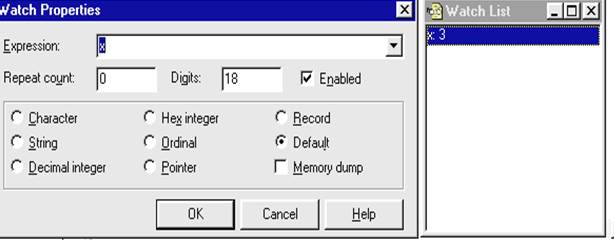 |
Просмотр значений переменныхосуществляется через окно просмотра Watch List в точках прерывания (рис.1.3.7.5).
Рис. 1.3.7.5. Окна свойств слежения и просмотра
Удобно располагать это окно поверх всех окон, для чего нужно выполнить команду Stay on Top из контекстного меню окна.
Список отслеживаемых переменных и выражений формируется в окне Watch Properties (свойства слежения) (рис.3.7.5), которое вызывается командой Run/AddWatch (запуск/добавить слежение) или ^F со следующими основными полями и флажками: Expression (список вводимых отслеживаемых переменных или выражений), Repeat count (число отображаемых элементом массива), Digits (число цифр после точки), Allow Function Calls (допускается использование в выражениях функций), Default (выводимое значение имеет тип переменной), Record/Structure (перед значением выводится имя поля или структуры).
Из окна просмотра Watch List можно выполнять следующие операции: удалить выражение из списка просмотра (клавиша Delete), откорректировать выражение в списке (двойной щелчок по этому выражению и появится окно свойств слежения). В контекстном меню окна просмотра имеются команды: Edit Watch (отредактировать выражения), Add Watch (добавить выражения), Delete Watch (удалить выражения), Disable Watch (отключить выражение), Enable Watch (включить выражение), Delete All Watches (удалить все выражения), Disable All Watches (отключить все выражения), Enable All Watches (включить все выражения).
Для показа всех локальных переменных используется команда View/DebugWindiws/Local Variables.
Просмотр и изменение значений осуществляется через окно Evaluate/Modify (определить/изменить), вызываемое командой Run/ Evaluate/Modify или клавишами ^F7. В поле Expression вводится нужное выражение, после нажатия кнопки Evaluate в поле Result заносится его значение. В поле New value вводится новое значение, которое далее будет использоваться программой, если нажать кнопку Modify. Кнопкой Watch можно добавить в окно слежения выражение из поля Expression.
Дата добавления: 2016-03-22; просмотров: 607;
